Existen varias formas de anular la actualización next-gen en la versión de Fallout 4 para PC. Pero, antes de descargar los mods necesarios, te recomendamos hacer esto.
El éxito de Fallout en Amazon Prime Video ha impulsado la popularidad de todos los juegos de la saga de rol postapocalíptico, siendo Fallout 4 el más beneficiado. ¿El motivo? Bethesda acaba de lanzar una actualización next-gen para el título de 2015.
Si ya tienes el juego en PS4, Xbox One o PC, puedes descargar la actualización totalmente gratis. Eso sí, ten claro que es mucho más efectiva para las versiones de consolas (impulsadas a 60 FPS).
En el caso de PC, más allá de las mejoras jugables (con las misiones, eventos y armas/armaduras para el Club de Creación), no ofrece grandes novedades técnicas.
Fallout 4 sigue bloqueado a 60 FPS en compatibles, y el soporte para pantallas ultra anchas no funciona como debería. Para colmo, esta versión hace que algunos de los mods no funcionen correctamente.
Vamos, que es una actualización que muchos jugadores han optado por desinstalar. Pero, claro, en realidad no es posible hacer esto a menos que tengas el juego en GOG.
No te preocupes, porque existen varias formas de revertir la actualización next-gen de Fallout 4 en Steam. Pero antes, es necesario hacer lo siguiente.
Cómo revertir la actualización en Steam
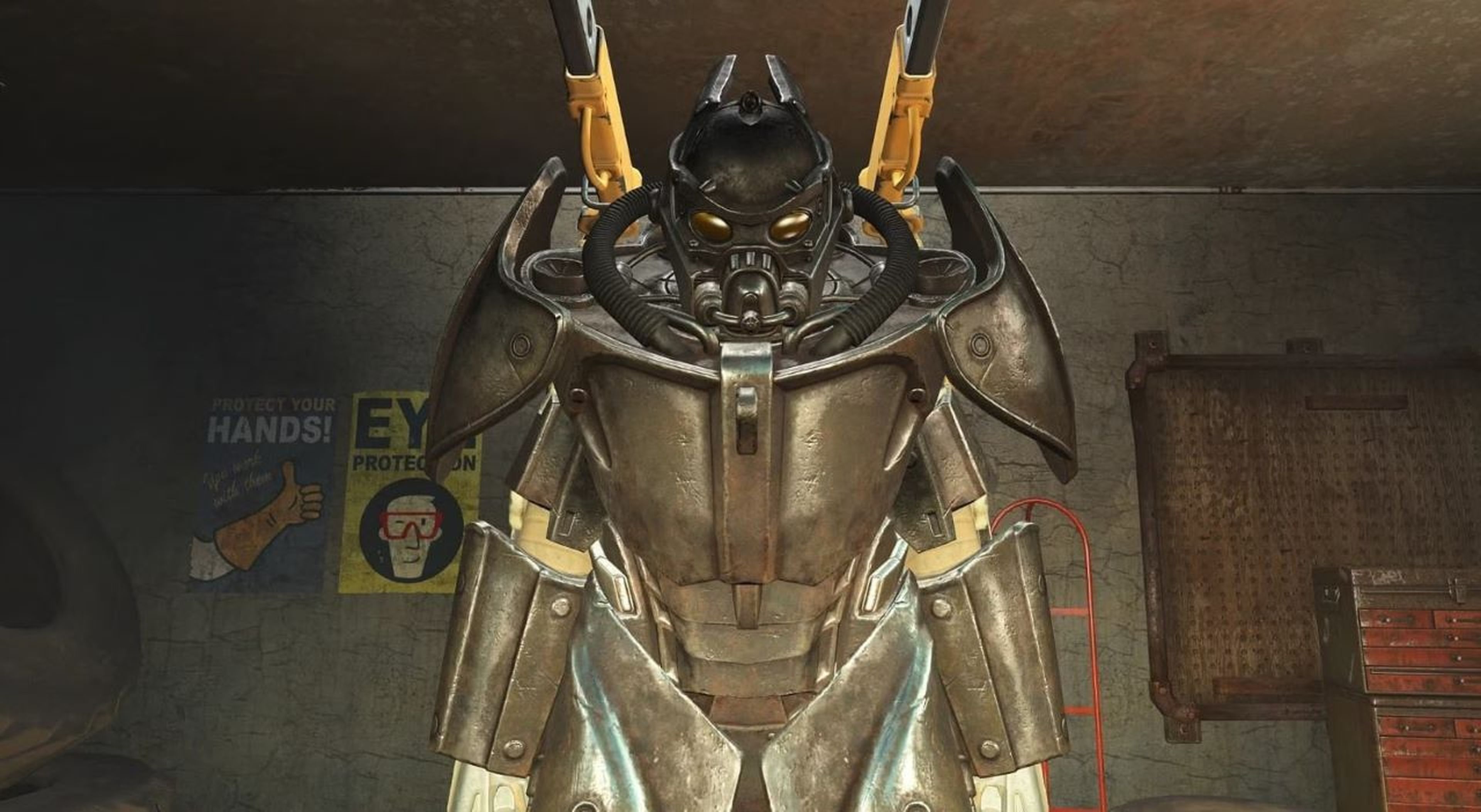
En Steam, todos los juegos y aplicaciones se actualizan automáticamente. Es uno de los grandes problemas de la plataforma, ya que Fallout 4 buscará continuamente aplicar la última versión disponible del título.
Básicamente, lo que vamos a hacer es revertir la actualización, haciendo que Fallout 4 vuelva a la anterior versión disponible. Después, engañaremos a Steam para que no actualice el juego.
Hacer lo primero es lo más ''difícil'', ya que puedes hacer lo segundo gracias a dos mods disponibles en Nexus Mods.
Para revertir la última versión instalada de Fallout 4, debes seguir estos pasos:
- Crea una nueva carpeta para guardar todos los archivos de Fallout 4.
- Utiliza la función de Ejecutar en tu PC (en Búsqueda o mediante la combinación Windows + R).
- Introduce el término ''steam://nav/console''.
- Pulsa la tecla Enter y debería aparecer una interfaz de consola de Steam.
- Copia y pega los siguientes términos download_depot uno por uno:
Fallout 4 Base Files + English
download_depot 377160 377161 7497069378349273908
download_depot 377160 377162 5847529232406005096
download_depot 377160 377163 5819088023757897745
download_depot 377160 377164 2178106366609958945
6. Comprueba que los archivos se han revertido en la ruta especificada de cada uno.
7. Abre la carpeta específica de ''Depo download complete'' y copia todos los archivos a la carpeta que hemos creado en el paso 1.

Una vez hecho esto, la versión de Fallout 4 debería ser anterior a la actualización lanzada el 25 de abril. También puedes hacerlo con este mod (Fallout 4 Downgrader), pero quizá no funcione correctamente en todos los casos.
Para evitar que Steam actualice el juego, utilizaremos este mod de Nexus Mods (Steam - Skip Next-Gen Update), para ''engañar'' a la plataforma y evitar que aplique la nueva versión.
Fallout 4 está disponible en Steam, Windows, Epic Games Store y GOG si hablamos de PC. Además, el juego ya está verificado para Steam Deck, aunque algunos jugadores comentan que el juego no rinde como se esperaba. También puedes jugarlo en PS5, PS4, Xbox Series X|S y Xbox One.
¿Estás jugando a Fallout 4? Si es así, echa un ojo a estas guías: Todos los compañeros, dónde están y cuáles son los mejores, Las 10 armas más extrañas y dónde están, Cómo asignar trabajadores a tu asentamiento y lo que pueden hacer, o Los 10 mejores trajes y atuendos del juego.
Otros artículos interesantes:
- Fallout Miami, el nuevo DLC de Fallout 4 creado por fans con nuevas localizaciones, misiones y personajes, se deja ver con un nuevo tráiler
- Los mods de Fallout 4 más populares en estos momentos son los que ''revierten'' la actualización next-gen en PC
- Si quieres ser el rey de los videojuegos, este monitor de LG es tu opción
Descubre más sobre Ángel Morán Santiago, autor/a de este artículo.
Conoce cómo trabajamos en Hobbyconsolas.


